小伙伴们知道word 2016如何插入分页吗?今天小编就来讲解word 2016插入分页的方法,感兴趣的快跟小编一起来看看吧,希望能够帮助到大家呢。
第一步:打开word文档(如图所示)。
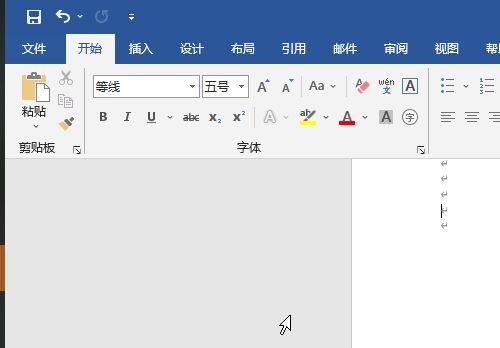
第二步:然后将鼠标指针放到要插入分页的地方(如图所示)。

第三步:点击顶部的“插入”菜单(如图所示)。
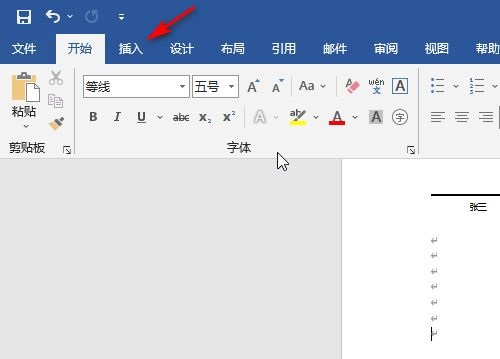
第四步:点击“分页”(如图所示)。
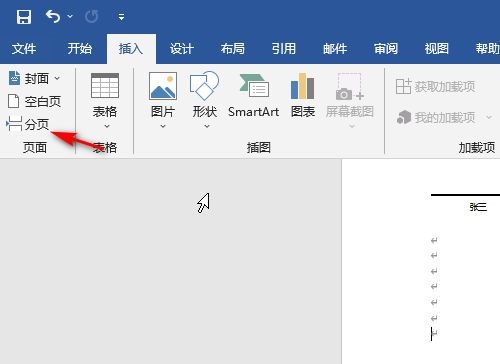
第五步:这时候就新增了一个空白页(如图所示)。
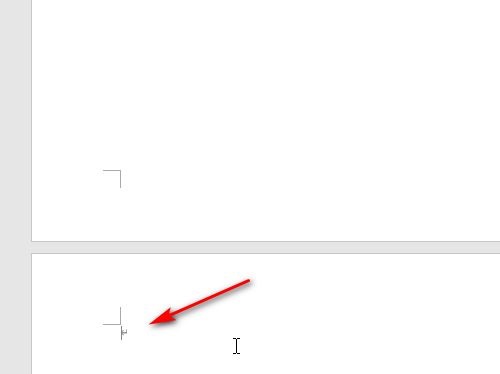
以上就是小编给大家带来的word 2016如何插入分页的全部内容,希望能够帮助到大家哦。
时间:2021-12-27来源:华军软件教程作者:点心
小伙伴们知道word 2016如何插入分页吗?今天小编就来讲解word 2016插入分页的方法,感兴趣的快跟小编一起来看看吧,希望能够帮助到大家呢。
第一步:打开word文档(如图所示)。
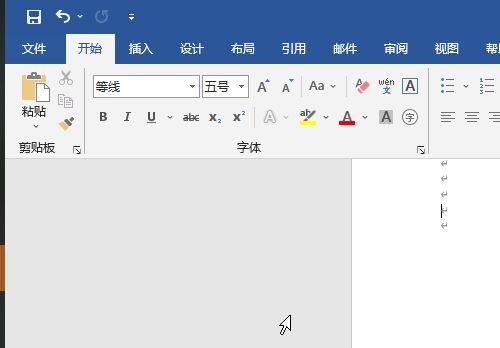
第二步:然后将鼠标指针放到要插入分页的地方(如图所示)。

第三步:点击顶部的“插入”菜单(如图所示)。
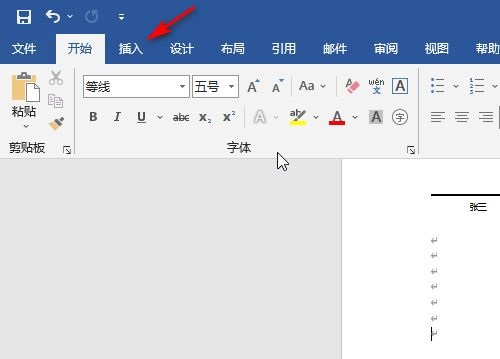
第四步:点击“分页”(如图所示)。
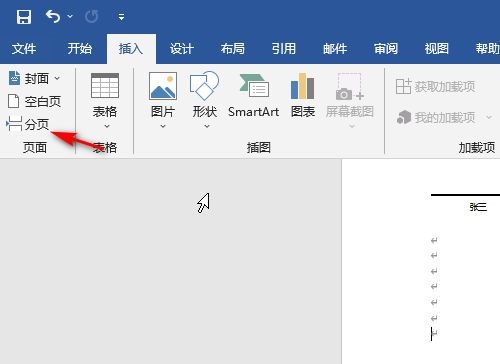
第五步:这时候就新增了一个空白页(如图所示)。
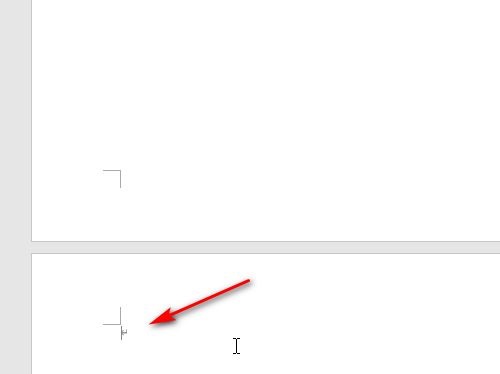
以上就是小编给大家带来的word 2016如何插入分页的全部内容,希望能够帮助到大家哦。